通过公网 IP 远程访问 PBX
为了确保远程 Linkus 客户端和其他 SIP 设备可以与 PBX 正常通信,你需要在 PBX 上配置公网 IP 地址和端口。本文通过示例介绍如何使用公网 IP 地址实现 SIP 远程连接。
背景信息
本文假设你的网络环境如下:
- 公网 IP 地址:220.169.10.2
- 本地网络:
- 192.168.6.0/24
- 192.168.5.0/24
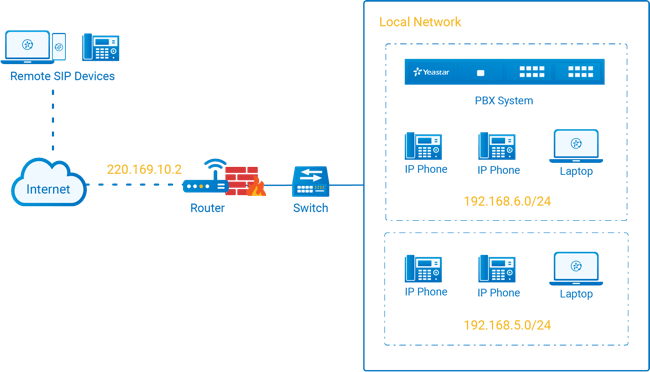
前提条件
- 如果路由器支持 SIP ALG 功能,请禁用 SIP ALG。
- 已在路由器做好 NAT 相关的设置,并映射下列端口,以便 Linkus 客户端和其他 SIP 设备能够远程访问 PBX。如需在 PBX
上检查相关的内部端口,请参见管理服务端口。
本例中,映射下列端口:
服务 内部端口 外部端口 SIP 注册 UDP 5060(默认值) UDP 8092 RTP RTP UDP 10000-12000(默认值) UDP 10000-12000 Web 服务端口 TCP 8088(默认值) TCP 9099 Linkus 服务器 TCP&UDP 8111(默认值) TCP&UDP 6090
操作步骤
根据示例场景,按如下操作配置公网 IP 地址和端口。- 登录 PBX 管理网页,进入 。
- 在 公网 IP (NAT) 栏,完成下列配置:
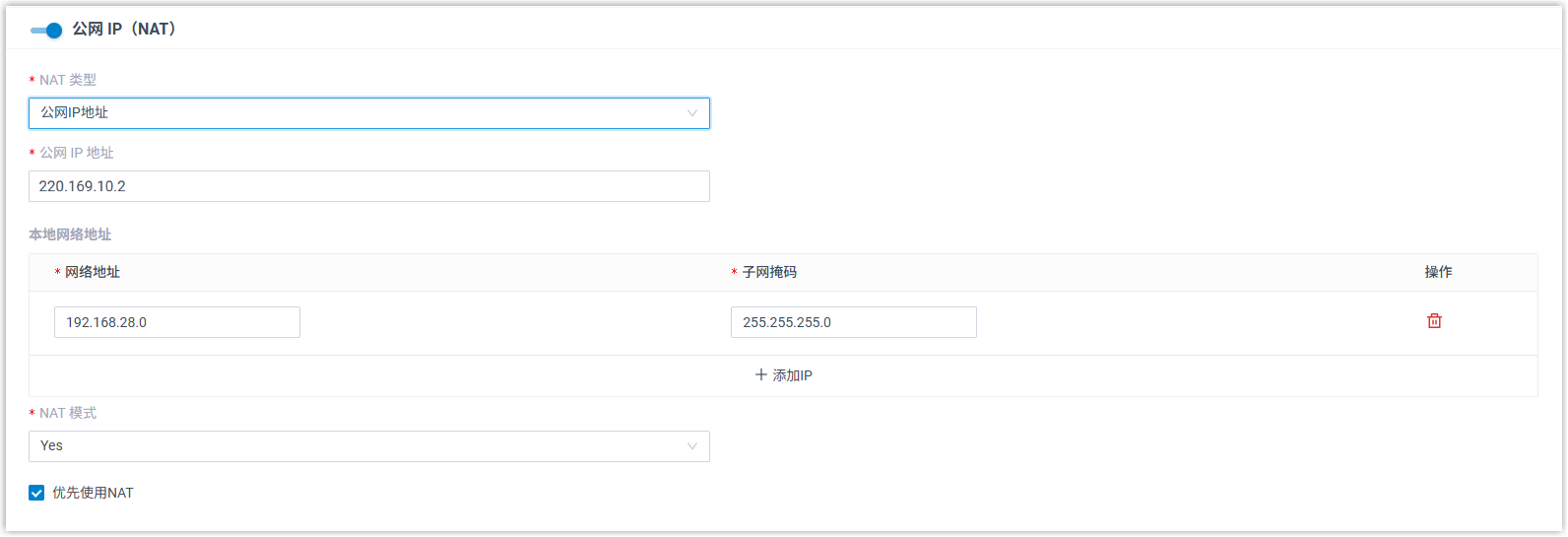
- 公网 IP (NAT):启用该选项。注: 如果页面弹出安全提示窗口,你可以通过设置 国家地区 IP 访问防御 进一步强化远程访问的安全性。
- NAT 类型:选择 公网 IP 地址。
- 公网 IP 地址:填写 220.169.10.2。
- 本地网络地址:添加所有本地网络地址。本设置将允许你的本地设备使用本地网络直接与
PBX 通信,而不是用通过路由器。
本例中,添加本地网络
192.168.28.0/255.255.255.0。 - NAT 模式:选择 SIP NAT 模式。本例中,选择
Yes。
- Yes:忽略 SIP 和 SDP 中的地址信息,使用公网地址回复 SIP 包。
- No:根据 RFC 3851 使用公网地址。
- Never:不使用公网地址。
- Route:使用公网地址,但是不携带 Rport。
- 优先使用NAT:可选。指定当 NAT 和
FQDN 两种网络设置同时启用时,是否优先使用 NAT。
若启用此项,则在生成 Linkus 登录链接、在线咨询嵌入代码等远程访问链接时,将使用 NAT (公网 IP 或域名) 而非 FQDN。
- 公网 IP (NAT):启用该选项。
- 在 公网端口 栏,填写你在路由器上映射的外部端口。注: 公网 SIP UDP 端口、公网 SIP TCP 端口 和 公网 SIP TLS 端口 必须至少填写一个。
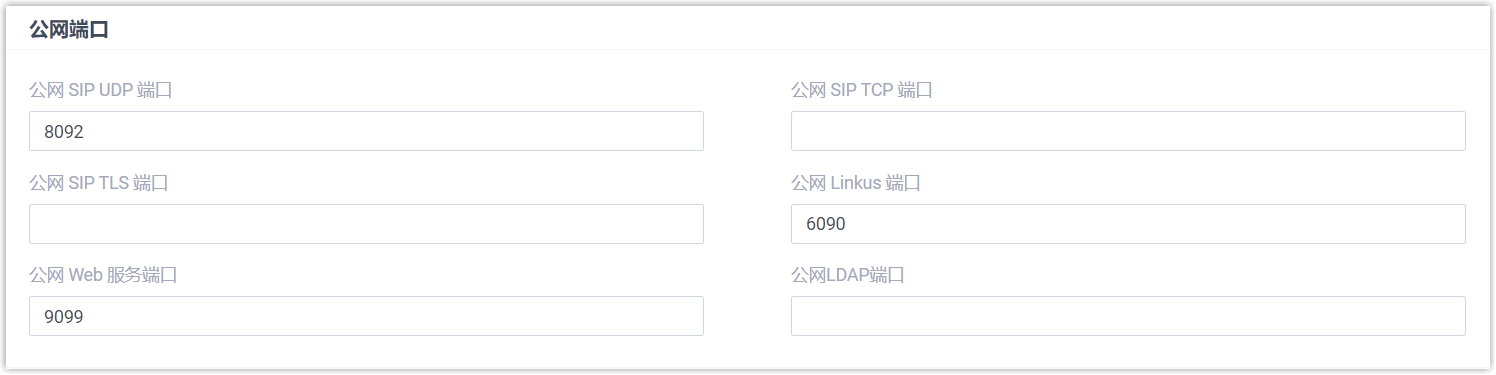
- 公网 SIP UDP 端口:填写 8092。
- 公网 SIP TCP 端口:置空。本例中未使用 SIP TCP 协议。
- 公网 SIP TLS 端口:置空。本例中未使用 SIP TLS 协议。
- 公网 Linkus 端口:填写 6090。
- 公网 Web 服务端口:填写 9099。
- 公网 LDAP 端口:置空。本例中未使用 LDAP 协议。
- 点击 保存。
执行结果
-
用户可以使用公网 IP 远程登录 PBX 管理网页及 Linkus 客户端。
-
基于 SIP 协议的远程设备可以通过公网 IP 注册到 PBX。
- PBX 会根据 公网 IP 和端口 页面的信息生成二维码和登录链接,用于 Linkus 远程通信。注: 如果你已配置Yeastar FQDN,则系统会根据 FQDN 的信息来生成 Linkus 登录链接和二维码。